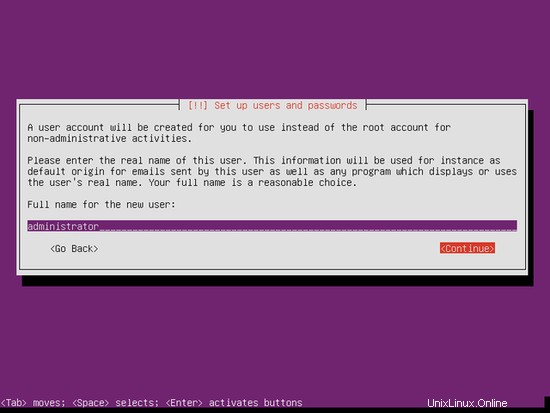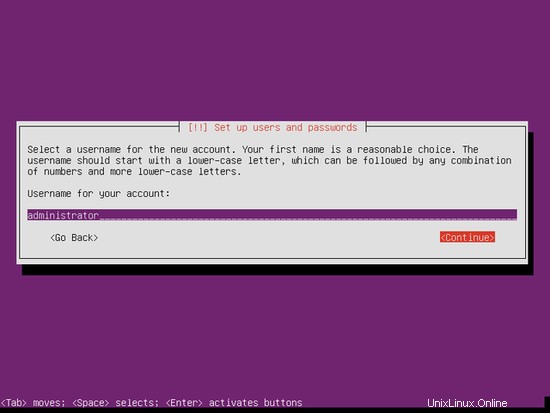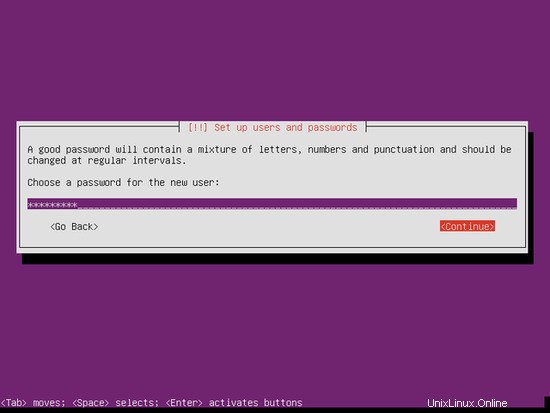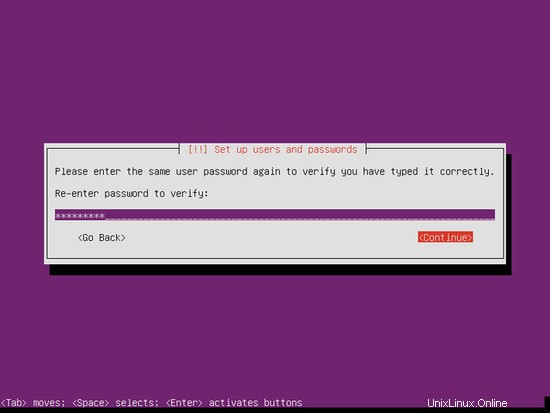Questo tutorial esiste per queste versioni del sistema operativo
- Ubuntu 18.04 (castoro bionico)
- Ubuntu 16.04 (Xenial Xerus)
- Ubuntu 15.10 (Wyly Werewolf)
- Ubuntu 15.04 (Vervet vivido)
- Ubuntu 14.10 (Unicorno utopico)
- Ubuntu 14.04 LTS (Trusty Tahr)
In questa pagina
- Manuale ISPConfig 3
- App ISPConfig Monitor per Android
Questo tutorial mostra come preparare un server Ubuntu 14.04 (Trusty Tahr) (con nginx, BIND, Dovecot) per l'installazione di ISPConfig 3, e come installare ISPConfig 3. ISPConfig 3 è un pannello di controllo di web hosting che permette di configurare il seguenti servizi tramite un browser web:server web Apache o nginx, server di posta Postfix, server Courier o Dovecot IMAP/POP3, server dei nomi MySQL, BIND o MyDNS, PureFTPd, SpamAssassin, ClamAV e molti altri. Questa configurazione copre nginx (anziché Apache), BIND (anziché MyDNS) e Dovecot (anziché Courier).
Se vuoi usare nginx invece di Apache con ISPConfig, tieni presente che la tua versione di nginx deve essere almeno 0.8.21 e devi anche installare PHP-FPM. Per il supporto CGI/Perl, devi usare fcgiwrap. Questo è tutto coperto da questo tutorial.
Tieni presente che non puoi utilizzare questo tutorial per Debian Squeeze perché Squeeze viene fornito con una versione precedente di nginx (0.7.67.) e non ha un pacchetto PHP-FPM!
Tieni presente che questa configurazione non funziona per ISPConfig 2 ! È valido solo per ISPConfig 3!
Non garantisco che questo funzionerà per te!
Manuale ISPConfig 3
Per imparare a usare ISPConfig 3, consiglio vivamente di scaricare il Manuale di ISPConfig 3.
Su più di 300 pagine, copre il concetto alla base di ISPConfig (amministratore, rivenditori, clienti), spiega come installare e aggiornare ISPConfig 3, include un riferimento per tutti i moduli e i campi dei moduli in ISPConfig insieme a esempi di input validi e fornisce tutorial per le attività più comuni in ISPConfig 3. Descrive anche come rendere più sicuro il tuo server e include una sezione per la risoluzione dei problemi alla fine.
App ISPConfig Monitor per Android
Con l'app ISPConfig Monitor, puoi controllare lo stato del tuo server e scoprire se tutti i servizi funzionano come previsto. Puoi controllare le porte TCP e UDP ed eseguire il ping dei tuoi server. In aggiunta a ciò, puoi utilizzare questa app per richiedere dettagli dai server su cui è installato ISPConfig (tieni presente che la versione minima di ISPConfig 3 installata con supporto per l'app ISPConfig Monitor è 3.0.3.3! ); questi dettagli includono tutto ciò che sai dal modulo Monitor nel pannello di controllo di ISPConfig (ad es. servizi, log di posta e di sistema, coda di posta, informazioni su CPU e memoria, utilizzo del disco, quota, dettagli del sistema operativo, registro RKHunter, ecc.) e ovviamente , poiché ISPConfig è compatibile con più server, puoi controllare tutti i server controllati dal tuo server principale ISPConfig.
Per le istruzioni di download e utilizzo, visitare http://www.ispconfig.org/ispconfig-3/ispconfig-monitor-app-for-android/.
1 Requisiti
Per installare un tale sistema avrai bisogno di quanto segue:
- il CD del server Ubuntu 14.04, disponibile qui:http://releases.ubuntu.com/releases/14.04/ubuntu-14.04-server-i386.iso (i386) o http://releases.ubuntu.com/releases /14.04/ubuntu-14.04-server-amd64.iso (x86_64)
- una connessione Internet veloce.
2 Nota preliminare
In questo tutorial utilizzo l'hostname server1.example.com con l'indirizzo IP 192.168.0.100 e il gateway 192.168.0.1. Queste impostazioni potrebbero differire per te, quindi devi sostituirle dove appropriato.
3 Il sistema base
Inserisci il tuo CD di installazione di Ubuntu nel tuo sistema e avvia da esso. Seleziona la tua lingua:
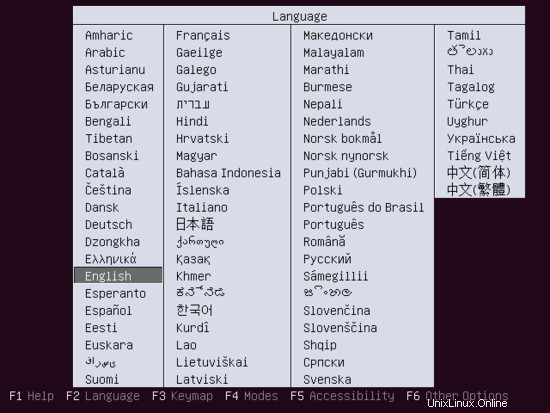
Quindi seleziona Installa Ubuntu Server:
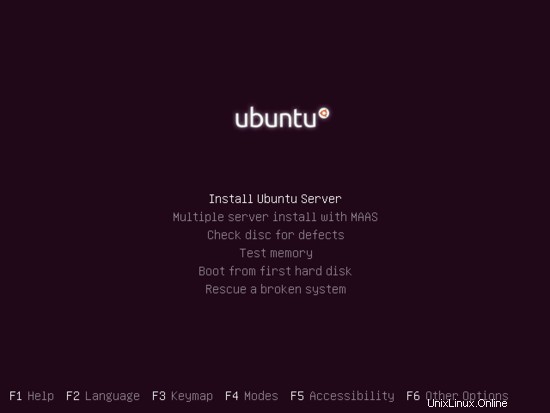
Scegli di nuovo la tua lingua (?):
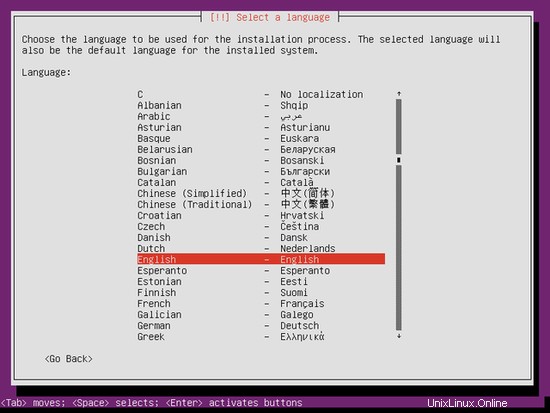
Quindi seleziona la tua posizione:
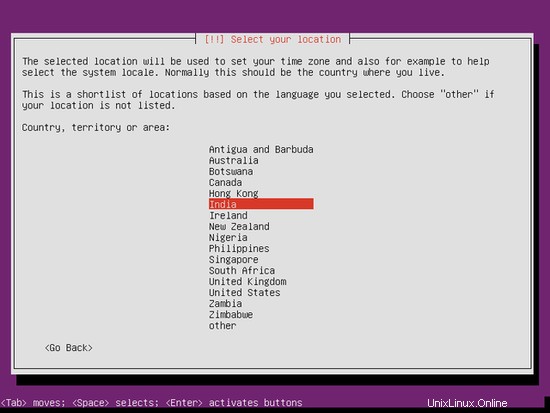
Continuerò qui come località dell'India, configurerò la tastiera come No e seleziono English(US) qui:
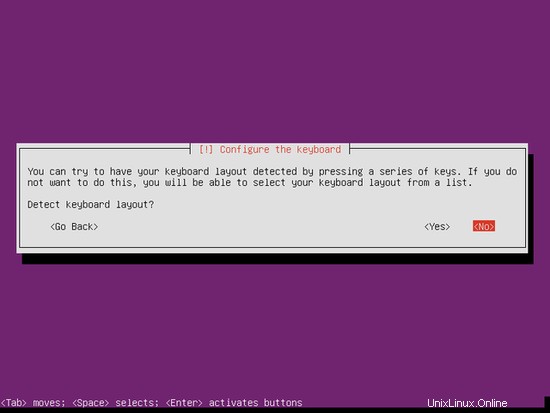
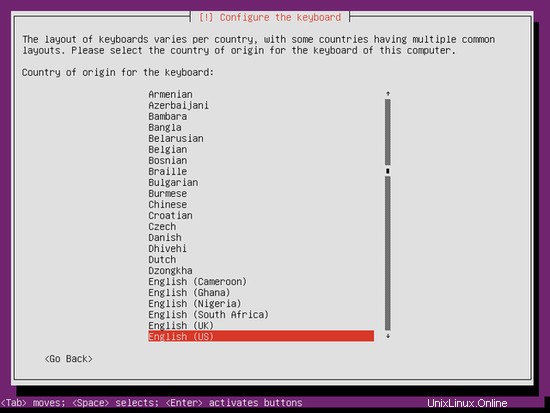
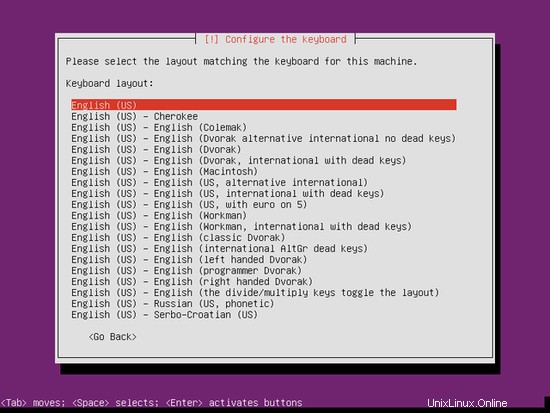
Il programma di installazione controlla il CD di installazione, l'hardware e configura la rete con DHCP se è presente un server DHCP nella rete:
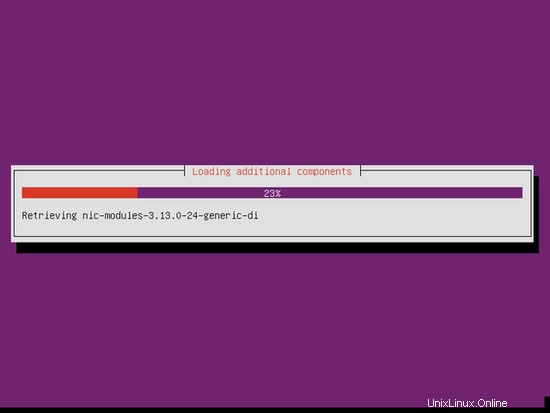
Immettere il nome host. In questo esempio, il mio sistema si chiama server1.example.com , quindi inserisco server1 :
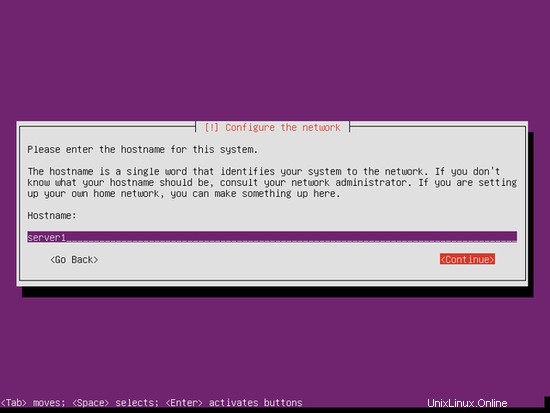
Crea un utente, ad esempio l'utente Amministratore con il nome utente amministratore (non utilizzare il nome utente admin in quanto è un nome riservato su Ubuntu 14.04):